这款软件平时大家伙是用不到的,它只属于一类人--程序猿同胞们。小编今天给程序猿们好好介绍一下这款atom编辑器。
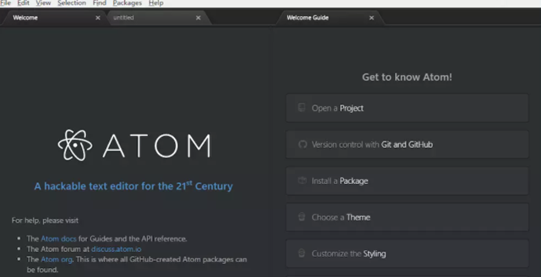
atom编辑器,程序员的福音 图一
一、atom编辑器官方介绍
atom编辑器是一款在windows平台上经常使用的文本编辑器,本款软件支持各种程序代码的编写,我们可以用它来书写CSS、HTML等多种不同的语言。因此现在很多的编程人员都喜欢使用atom编辑器来进行研发设计,大大降低了自己的工作难度!
atom编辑器这款软件自带可视化的设置界面,因此它比起其他的编辑器来讲会更加的简单易懂。从而保证一些编程的初学者能够快速入门!
二、atom编辑器功能特色
1、支持CSS,HTML,JavaScript等网页编程语言。
2、支持宏,自动完成分屏功能,集成了文件管理器。
3、软件插件化程度非常高,甚至很多基本功能也做成了插件,所以安装之后自带十五个插件,包括设置也在其中。
三、atom编辑器使用教程
命令面板
命令面板是Atom中最常用的功能之一,当你在编辑器中使用快捷键Cmd+Shift+P时,就会看到它。
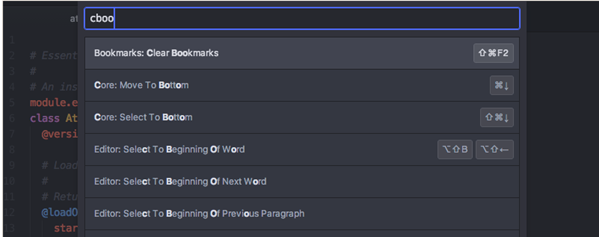
atom编辑器,程序员的福音 图二
在控制面板中可以输入Atom中和插件中定义的所有命令,并且支持模糊搜索
比如说当你输入cboo时,所有包含有这4个字符的命令就都列出来了
在列出的命令后还显示了此命令对应的快捷键(如果有的话)
设置窗口
自带可视化的设置界面是Atom使用很方便的原因之一,而不像传统的编辑器那样需要手动修改配置文件。
你可以使用下面三种方法来打开设置窗口
1. 主菜单Edit->Preferences
2. 在命令面板中输入命令Settings View:Open.因为命令窗口支持模糊查询,因此只需要输入svo,就可以了
3. 使用快捷键Cmd+,
在设置窗口中可以设置和管理各种编辑器行为,键盘快捷键,插件,主题等内容
设置窗口界面主题和代码高亮
Atom自带了4种窗口主题和8种代码高亮方式
可以通过设置窗口中的Themes页面来配置和修改
文件操作
打开文件
你可以通过主菜单File->Open...或者快捷键Cmd+O来打开文件选择窗口
保存文件
主菜单 File->Save
快捷键 Cmd+S
另存为: Cmd+Shift+S
保存所有文件: Cmd+Alt+S
打开文件夹
打开文件夹是一个很实用的功能,可以像IDE一样打开一个项目的根目录
你可以通过在主菜单选择File->Add Project Folder来打开或者添加一个目录,也可以使用快捷键Cmd+Shift+O。
在打开一个文件夹以后该文件夹下的所有子目录和文件都会以目录树的方式显示在主窗口左边。
你可以通过在目录树栏中右键菜单或选中文件时使用快捷键a,m,delete来对文件进行新建,重命名,删除等操作
如果要切换目录树栏的显示与隐藏可以通过快捷键Cmd+\或命令Tree View:Toggle
目录树中右键菜单中还能实现文件的复制粘贴等功能
查找文件
当打开一个或多个目录时,你可以:
* 通过Cmd+T或Cmd+P来搜索目录中的文件
* 通过Cmd+B来搜索一个当前打开的文件
* 通过Cmd+Shift+B来搜索一个新建的或更改过的文件
当然这些功能也都支持模糊查询
如果你需要在搜索时过滤掉一些特定的文件(比如.pyc文件)或目录(比如.Git),可以配置core.ignoredNames和fuzzy-finder.ignoredNames。
也可以通过配置core.excludeVcsIgnoredPaths来过滤掉在.gitignore中配置的文件。
程序猿哥哥们,不要爱上小编哦!小编有很细心的帮你们整理这些资料,希望对你们有帮助。
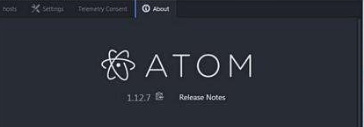
atom编辑器,程序员的福音 图三






